

介绍卡西欧Exilim Connect App,简直就是摄影爱好者的福音!这款App不仅让你的拍照体验更加流畅自如,还能让照片分享变得轻而易举。无论是家庭聚会还是户外探险,它都能让你不错过任何一个精彩瞬间。
1. 通过蓝牙或Wi-Fi与你的卡西欧相机配对后,Exilim Connect仿佛给你的设备装上了翅膀,远程控制拍照不再是梦。
2. 不论是调整参数还是预览画面,一切操作尽在掌握之中,让拍摄过程既高效又有趣。
3. 对于那些喜欢自拍的朋友来说,这简直是大大的福利,再也不用担心手短够不到快门啦!
1. 拍完的照片可以直接从相机传输到手机上,速度快得让人惊喜,省去了繁琐的数据线传输步骤。
2. 分享到社交平台也是一键搞定,无论是朋友圈还是微博,都能第一时间秀出你的美照。
3. 这种无缝衔接的体验,简直是现代社交控们的最爱,让你成为朋友圈中的焦点人物。
1. Exilim Connect还支持各种创意功能,比如延时摄影、全景模式等,让你的摄影作品更加丰富多彩。
2. 即便是摄影新手也能轻松上手,各种教程和模板应有尽有,助你快速成长为摄影达人。
3. 在这个App的帮助下,每一次按下快门都充满了期待,每一张照片都是独一无二的故事。
总之,Exilim Connect App绝对是提升你拍照体验的秘密武器,无论是技术控还是小白用户,都能从中找到属于自己的那份乐趣。
可以自动将相机拍摄的图像复制到智能手机上。
可以有选择地将相机拍摄的图像复制到智能手机上。
相机可以通过蓝牙智能与智能手机建立连接。(与相机配对)
使用智能手机,可以从远处操作相机并进行拍摄。(遥控拍摄)
拍摄时可以在智能手机屏幕上观察拍摄角度与拍照姿势等。
拍摄后可以自动将图像复制到智能手机上。
可以在智能手机接收到的图像上添加位置信息。
可以轻松激活照片应用“scene”。
可以在智能手机上查看相机内的图像。(查看相机内的影像)
可以在智能手机上查看保存在相机中的图像,也可以复制到智能手机上。
复制的图像可以即刻在照片应用程序“scene”或sns上共享。
从相机复制到智能手机的图像,可以自动保存在照片应用程序“scene”的相册中。(分享照片)
共享相册,可以与亲朋好友一起观赏。
TR-M10,EX-FR200,EX-FR200CA,EX-FR100,EX-FR100CA,EX-FR100L,EX-ZR5500,EX-ZR3700,EX-ZR3600,EX-ZR3500,EX-ZR2000,EX-ZR1750,EX-ZR65,EX-ZR62,EX-ZR55,EX-TR750,EX-TR600,EX-TR550
exilim相机怎么连接手机?
下载并安装EXILIM Connect软件:首先,需要在手机上下载并安装EXILIM Connect软件。这个软件是专门用于连接卡西欧EXILIM相机到手机的工具。
相机设置:在相机上,进入拍摄状态,然后点击最上方的几个圆点,接着点击无线图标,选择配对并开始连接过程。
手机设置:在手机端,打开EXILIM Connect软件,点击与相机配对,启用蓝牙,安装描述文件,然后使用WIFI连接到相机。
照片传输:连接成功后,就可以在手机上选择并发送照片到手机了。
注意事项:在连接过程中,需要注意不要犯一些常见错误,比如确保蓝牙和WIFI都已启用,并且按照步骤正确操作,避免连接失败。
一.连接至一部相机
首次在相机和智能手机之间建立无线连接时,需使用以下程序配置无线设定。共有两种类型的无线连接:Bluetooth无线技术连接和无线局域网连接。
1.将相机与智能手机进行配对
可以通过简单地在相机和智能手机之间建立蓝牙无线技术连接(配对)从而配置无线局域网连接设置。一部智能手机一次最多可配对两部相机。您需要执行的相机操作取决于相机机型。
(1)如下所示进行相机的配对准备。
配有显示屏的相机
在相机上进入无线方式,然后选择“配对”。
未配有显示屏的相机
按照相机所附用户文档中提供的程序进行配对设置。
(2)在智能手机上,启动“EXILIM Connect”应用。
如果是第一次启动EXILIM Connect,则会出现一条“软件许可合同”和“隐私权指引”。点触“同意”。会显示说明应用功能的画面。
在画面中点触“下一步”可进入下一个画面。在末尾处点触“结束”会显示Top画面(EXILIM Connect Top画面)。
(3)在智能手机上,点触“与相机配对”。
(4)在智能手机上,点触需要配对的相机名称(SSID)。
这将建立相机和智能手机之间的蓝牙无线连接。
①进入相机的无线模式后,选择“配对”,会显示相机名(SSID)。在所显示的画面中,在“设备”项上打勾。
如果相机未配有显示屏时,可以在所附的表单上找到相机名(SSID) 。
②如果一部智能手机已与两部相机配对,则会出现相机选择画面。选择想覆盖配对的相机。
(5)按照相机上出现的说明完成配对操作。
①如果是iPhone (ios),则需要配置无线局域网设置(安装配置文件)。
②如果相机和智能手机之间未建立无线局域网连接,则可以使用智能手机的Wi-Fi设置选择相机的SSID,以在相机和智能手机之间建立无线局域网连接。
2.在不配对的情况下通过无线局域网与一部相机进行连接
需要输入相机SSID和密码,配置智能手机无线局域网连接设置。有关如何配置无线局域网连接设置的相关信息,请参阅相机的用户文档。
二.遥控拍摄
该功能可以让您使用智能手机通过相机远程拍摄快照或动画〈遥控拍摄)。您还可以执行远程变焦.自拍定时器和其他操作。
三.在相机存储器中查看影像
可以使用本节中的程序在智能手机上查看相机存储器中保存的快照,并将快照和动画复制到智能手机上。根据所连相机的不同,还可以使用EXILIM Connect删除和保护相机存储器中保存的影像。
1.删除影像
该功能可用于某些型号的相机。
(1)使用在智能手机上查看影像以下所示的程序显示您想在智能手机上查看的相机存储器
中的影像菜单。
(2)在智能手机上,点触“选择”。
(3)在智能手机上,点触要删除的影像。
在所有选择的影像的复选框中会有勾选标记。
(4)选择所有要删除的影像后,点触智能手机上的删除按钮。
(5)在智能手机上,点触“确定”。即会从相机中删除所选影像。
注:不能删除受保护的影像。
2.保护影像
该功能可用于某些型号的相机。
(1)使用在智能手机上查看影像以下所示的程序显示您想在智能手机上查看的相机存储器
中的影像菜单。
(2)在智能手机上,点触“选择”。
(3)在智能手机上,点触要保护的影像。在所有选择的影像的复选框中会有勾选标记。
(4)选择所有要保护的影像后,点触智能手机上的保护按钮。即会保护所选影像。如要解除保护某影像,则在智能手机上点触该影像,然后再次点触保护按钮。
四.配置相机设置
1.无线局域网连接时更改相机密码
建立相机和智能手机之间的无线局域网连接时,使用以下步骤更改使用的密码。
(1)在智能手机TOP画面(EXILIM Connect Top画面),点触设置按钮。
(2)在智能手机上,点触“设置相机”。
(3)在智能手机上,点触“WLAN密码”。
(4)输入新密码。请输入8位单字节数字密码。
(5)输入密码后,点触"结束”,从而修改相机密码。
注:当下次在相机和智能手机之间建立无线局域网连接时,该新密码将生效。
2.自动发送影像至智能手机
(1)在智能手机TOP画面(EXILIM Connect Top画面),点触设置按钮。
(2)在智能手机上,点触“设置相机”。
(3)在智能手机上,打开“自动发送”。现在智能手机将能够接收相机拍摄时自动发送的影像。

一文读懂:什么是区块链
随着国家政策的支持,区块链技术再次成为焦点。本文旨在解答非专业读者对于区块链的基本疑问,首先解释区块链的概念。简言之,区块链是一种去中心化的数据库,与传统的中心化数据库...
2024-10-10 18:50:28
行情持续震荡,比特币剑指 8w之路何时开启?当下怎么挑选山寨币?
加密货币市场近期经历了一波反弹,尤其在美联储大幅降息后,比特币价格一度触及64,466美元高位。尽管随后面临卖压,比特币在6.2万美元附近寻求支撑,市场对于其能否稳固并进一步上...
2024-10-09 18:30:38
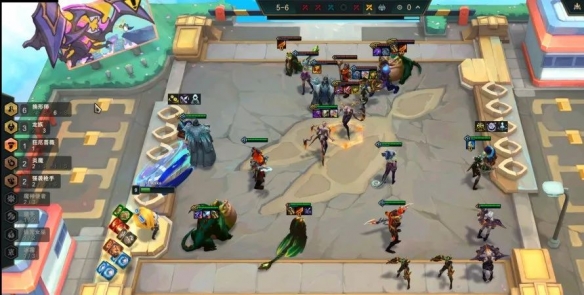
金铲铲之战:龙族专精阵容玩法指南与推荐
在《金铲铲之战》中,龙族专精的阵容绝对是你上分的利器!这套阵容不仅强力,而且操作起来也是相当有成就感。想象一下,诺姆希、希瓦娜、斯莫德等一众龙族英雄在你的指挥下,化身为战...
2024-09-19 16:03:10
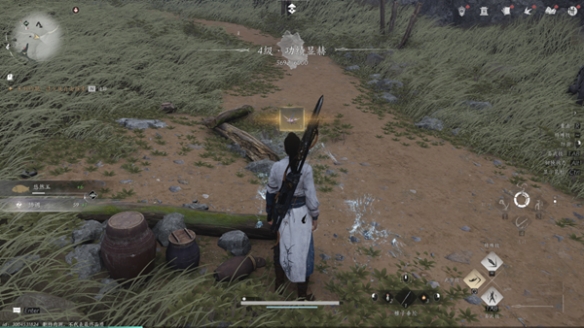
燕云十六声:清河奇巧收集指南
嘿,各位《燕云十六声》的小伙伴们,是不是已经迫不及待想要探索那些隐藏在清河深处的奇巧了?今天,咱们就来聊聊如何高效地收集这些稀有物品!从“细语蜂窝”到“金刀铁翼螂”,每一种...
2024-09-19 16:01:58

开服必备:小小仙王中最强英雄角色推荐
《小小仙王》开服啦!各位指挥使们,是不是已经摩拳擦掌,准备大展身手了呢?在这款充满仙侠气息的游戏中,选择合适的英雄可是关键中的关键!这篇文章将为大家详细介绍开服英雄推荐,帮助...
2024-09-19 15:42:38

金融理财

金融理财

金融理财

金融理财

金融理财

金融理财

金融理财

金融理财

金融理财

金融理财